Résumé
Quand je suis hors du bureau, mes collègues se servent de mon ordinateur souvent sans autorisation. Je suis un vendeur, l'information des clients est très important pour moi. Les documents des clients sont concernés au progrès de mon travail. Je ne souhaite pas que l'information de mes clients sera vues par les autres. Alors comment ça marche? Comment puis-je garder l'information des clients? - Par d'un bourreau de travail.
Que ce soit un individu ou une entreprise, il est recommandé de se concentrer sur la protection de l'intimité. Si les étrangers n'ont pas votre autorisation, il ne peuvent pas ouvrir, copier, supprimer ou imprimer les documents qui sont déjà chiffrés. Il n'y a personne que vous savez les mots de passe, vous pouvez ouvrir et éditer le fichier n'importe quand.
- Façon 1: Comment créer un fichier crypté avec Windows Encrypting File System
- Façon 2: Logiciel de chiffrement de fichiers - Comment chiffrer des fichiers avec Eelphone
Façon 1: Comment créer un fichier crypté avec Windows Encrypting File System
Nous partagerons deux façons simples pour chiffrer un document sous le système Windows. Vous pouvez choisir un façon selons le cas. Façon 1: Chiffrement gratuit—Chiffrer un fichier par Windows Encrypting File System.
Encrypting File System ne marche pas dans les deux cas suivants: Il ne sera pas disponible pour ce qui utilisent Windows Home; Si le format de document du disque chiffré n'est pas NTFS pour Windows, il ne pourra pas appliquer Encrypting File System. Si vous ne pouvez pas l'utiliser, essayez Façon 2.
Étape 1: Faites un clic droit sur le fichier et sélectionnez « Propriétés ».
Étape 2: Ouvrez l'étiquette « Index général », ensuite cliquez sur « Avancé ».
Étape 3: Confirmez l'opération de chiffrement et entrez le mot de passe.
Remarque: Il y a certains risques de cette façon. Si vous avez oublié votre mot de passe, votre mot de passe ne pourra pas être récupéré par d'autres moyens. Cependant, il n'existe aucun moyen d'ouvrir un fichier chifftré. Une fois que votre ordinateur perd accidentellement le mot de passe, vous ne pourrez pas fonctionner le document chifftré même si vous connaissez le mot de passe.
Façon 2: Logiciel de chiffrement de fichiers - Comment chiffrer des fichiers avec Eelphone
EelPhone Protecteur De Dossier est une application de chiffrement très sécurisé, elle protège vos fichiers avec un mot de passe. Cet outil de chifftement de fichiers peut chiffrer vos fichiers/dossiers sans être ouvert par d'autres. EelPhone File Encryption peut être parfaitement compatible avec Windows 10, Windows XP, Windows 7, Windows 8 et peut également fournir un service de chiffrement de fichiers aux utilisateurs de Windows Home.
Étape 1: Téléchargez EelPhone Protecteur De Dossier, vous devez redémarrer après l'installation pour fonctionner normalement. Quand vous vous lancez pour la première fois, vous devrez définir un mot de passe, qui sera le mot de passe pour ouvrir les fichers. Ensuite, vous devez entrer votre e-mail dont vous avez besoin pour récupérer le mot de passe si vous l'oubliez.
Étape 2: Cliquez sur « Bloquer un fichier » à gauche dans le disque local.
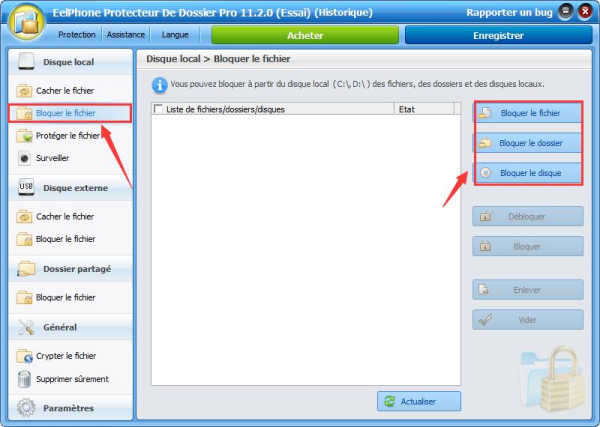
Étape 3: Choisissez quel type que vous voulez le chiffrer, que ce soit un fichier, un dossier ou un drive. Nous prenons le document pour exemple.

Étape 4: Dans cette liste, il suffit de choisir le fichier ou modifier l'état du document à droite. Vous pouvez également Déverrouiller / Chiffrer / Déplacer / Supprimer le document.
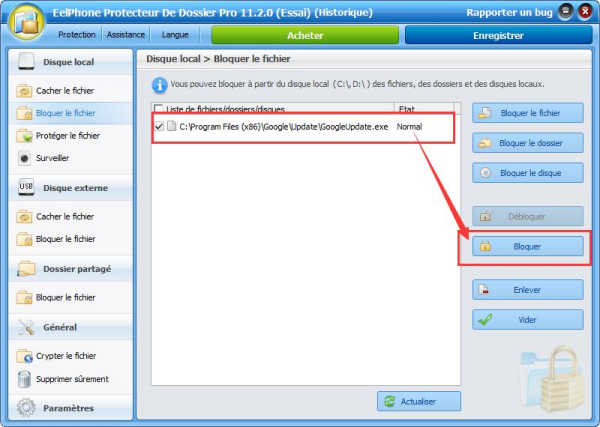
Remarque: Si vous êtes un utilisateur de Windows Home, il faut entrer le mot de passe quand vous ouvrez le fichier. Si vous êtes un utilisateur de Windows Pro, on ne peut pas l'ouvrir ni entrer le mot de passe sans autorisation. Vous pouvez seulement l'ouvrir par EelPhone File Password Encryption, et changer l'état à déverrouiller.
Alors, maintenant, votre fichier est totalement controlé par vous-même. Ce fichier privé ne peut être ouvert qu'avec votre permission.
Marion Cotillard
Cet article a mise à jours en 07 Janvier 2019

Merci
 Merci à votre commentaire!
Merci à votre commentaire!




